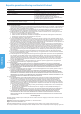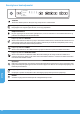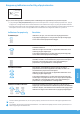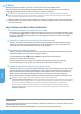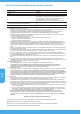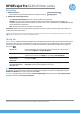Getting Started Guide
47
Web Services
HP ePrint
Med HP ePrint er det sikkert og nemt at udskrive dokumenter eller fotos fra din computer eller mobilenhed (f.eks. en
smartphone eller tablet-pc) – der kræves ingen ekstra printersoftware. Hvis du vil udskrive via HP ePrint, skal dokumenter
eller fotos vedhæftes en e-mail og derefter sendes til den e-mailadresse, der blev tildelt printeren under registreringen.
+HUHIWHUXGVNULYHVEÀGHHPDLOHQRJGHYHGKÁIWHGHƬOHU2SUHWHQNRQWRSÀ+3&RQQHFWHGIRUDWNRPPHLJDQJPHG+3
H3ULQWRJNOLNSÀIDQHQWeb Services i printerens indbyggede webserver.
For at kunne bruge HP ePrint skal printeren have forbindelse til et netværk med forbindelse til internettet.
2SO\VQLQJHURPEOÁNSDWURQHU
Startpatroner:1ÀUGXXQGHURSVÁWQLQJHQEOLYHUEHGWRPDWLVÁWWHEOÁNSDWURQHUVNDOGXVÓUJHIRUDWEUXJHGHSDWURQHU
VRPIXOJWHPHGSULQWHUHQRJHUPÁUNHWp6(783qHOOHUp6(783&$575,'*(qVWDUWSDWURQ
%OÁNIRUEUXJ'HUEUXJHVEOÁNIUDSDWURQHUQHWLOƮHUHWLQJXQGHUXGVNULYQLQJVSURFHVVHQKHUXQGHU
initialiseringsprocessen, hvor printeren og blækpatronerne forberedes til udskrivning, og ved rensning af printhovedet,
KYLONHWKROGHUG\VHUQHUHQHVÀEOÁNNHWNDQƮ\GHIULW'HVXGHQYLOGHUDOWLGYÁUHOLGWEOÁNWLOEDJHLSDWURQHQQÀUGHQHU
RSEUXJW'HUHUƮHUHRSO\VQLQJHUSÀwww.hp.com/go/inkusage.
Sådan gemmes anonyme oplysninger om brug: HP-patroner, der bruges sammen med printeren, indeholder en
KXNRPPHOVHVFKLSGHUJÓUSULQWHUHQQHPPHUHDWEUXJHRJJHPPHUHQEHJUÁQVHWPÁQJGHDQRQ\PHRSO\VQLQJHURP
brugen af printeren. Oplysningerne kan bruges til at forbedre fremtidige HP-printere.
I Hjælp, der blev installeret med printersoftwaren (læs p)ÀPHUHDWYLGHqSÀVLGHNDQGXƬQGHƮHUHRSO\VQLQJHU
og vejledning til, hvordan du deaktiverer indsamling af forbrugsdata.
Sikkerhedsoplysninger
)ÓOJDOWLGGHJUXQGOÁJJHQGHVLNNHUKHGVIRUDQVWDOWQLQJHUQÀUGHQQHSULQWHUDQYHQGHVVÀGXUHGXFHUHUULVLNRHQIRU
SHUVRQVNDGHSJDEUDQGHOOHUHOHNWULVNVWÓG
1. $OOHDQYLVQLQJHUQHLGHQGRNXPHQWDWLRQGHUIÓOJHUPHGSULQWHUHQEÓUOÁVHVJUXQGLJW
2. 2YHUKROGDOOHDGYDUVOHURJDQYLVQLQJHUSÀSULQWHUHQ
Tag stikket ud af stikkontakten, inden printeren renses.
4. 3ULQWHUHQPÀLNNHDQEULQJHVHOOHUEUXJHVLQÁUKHGHQDIYDQGHOOHUQÀUGXHUYÀG
5. 3ULQWHUHQVNDOSODFHUHVVÀGHQVWÀUVLNNHUWSÀHQVWDELOƮDGH
3ULQWHUHQVNDOSODFHUHVHWVLNNHUWVWHGKYRULQJHQNDQWUÁGHSÀHOOHUIDOGHRYHUOHGQLQJHQRJKYRUOHGQLQJHQLNNHEOLYHU
beskadiget.
7. Se i Hjælp, der blev installeret med printersoftwaren, hvis printeren ikke fungerer normalt (læs p)ÀPHUHDWYLGHqSÀ
side 43).
8. 'HUHULQJHQGHOHLQGHQLSURGXNWHWGHUVNDOVHUYLFHUHVDIEUXJHUHQ6HUYLFHPÀNXQXGIÓUHVDINYDOLƬFHUHW
servicepersonale.
9. %UXJNXQGHWVWUÓPNDEHORJGHQVWUÓPDGDSWHUGHUHUOHYHUHWDI+3KYLVGHIÓOJHUPHG
Sådan åbnes den integrerede webserver
1ÀUSULQWHUHQHUIRUEXQGHWWLOHWQHWYÁUNNDQGXEUXJHSULQWHUHQVLQWHJUHUHGHZHEVHUYHU(:6WLODWYLVH
statusoplysninger, ændre indstillinger og til at styre printeren fra computeren.
1. Find printerens IP-adresse ved at udskrive siden med printeroplysninger.
a. Kontrollér, at der er papir i papirbakken.
b. 7U\NSÀNQDSSHQ
(Oplysninger) for at udskrive siden med printeroplysninger.
2. 6WDUWHQZHEEURZVHUSÀGLQFRPSXWHURJVNULYSULQWHUHQV,3DGUHVVHIHNVKWWSHOOHUYÁUWVQDYQ
+YLVGXYLOOÁVHPHUHRPEUXJRJDGPLQLVWUDWLRQDI:HE6HUYLFHVVNDOGXJÀWLO+3&RQQHFWHGwww.hpconnected.com).
)LQG\GHUOLJHUHRSO\VQLQJHUSÀZHEVWHGHWIRU+30RELOH3ULQWLQJwww
.hp.com/go/mobileprinting).
Dansk